En avril dernier, alors que le service s’apprêtait à fêter son deuxième anniversaire, l’annonce est tombée sans ménagement : l’application gratuite Opera VPN, imaginée par le développeur norvégien du même nom, ferme ses portes.
Découvrez notre comparatif des meilleurs VPN
Bien que le navigateur web ne soit pas le plus populaire du marché, arrivant seulement en 7e position derrière Internet Explorer ou Samsung Internet en 2017, cette application a permis à plus d’un internaute de se balader tranquillement sur la Toile sans se faire piller ses informations personnelles ou celles de leur smartphone.
Discrétion intégrée
Pour autant, Opera n’a pas oublié les aventuriers du web qui se veulent discrets. Presque 10 mois plus tard, la firme norvégienne a fait savoir sur son blog officiel que son VPN était de retour. En revanche, pas question d’une nouvelle application dédiée puisque ce dernier est directement intégré au navigateur web.
Non seulement il peut être activé par défaut pour toutes les pages, mais les utilisateurs peuvent également le mettre en marche pour les pages de navigations privées. Comme pour un VPN classique, le bébé d’Opera dissimule votre véritable adresse IP derrière une palanquée d’adresses IP virtuelles.
Qui plus est, Opera assure qu’aucun compte n’a besoin d’être créé pour y accéder, ce qui empêche l’entreprise d’avoir accès à votre historique de navigation.
Version bêta
Attention, ne vous précipitez pas sur votre navigateur classique pour autant. Le nouveau VPN d’Opera n’est encore qu’au stade bêta. Pour y accéder, vous devez dans un premier temps télécharger le “Navigateur Opera bêta” sur le Google Play Store.
Une fois installé, vous devez vous rendre dans les options. Cliquez sur l’onglet VPN pour l’activer.
Une fois en place, libre à vous de configurer le VPN comme vous l’entendez. Vous pouvez choisir la région du monde dont doit provenir votre adresse virtuelle, surveiller la quantité de données transférées lorsque le VPN est actif ou choisir de laisser les moteurs de recherche s’appuyer sur votre géolocalisation pour affiner vos recherches.
🟣 Pour ne manquer aucune news sur le Journal du Geek, abonnez-vous sur Google Actualités et sur notre WhatsApp. Et si vous nous adorez, on a une newsletter tous les matins.









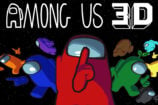

Un vpn intégré…. Quand l’application contient 12 trackers… Mdr
Un petit tour sur le site (ou via l’application dispo sur f-droid ou play store) exodus privacy avec url de l’appli sur play store et tu auras la liste de toutes les autorisations demandées par opera ainsi que la liste des trackers intégrés.
Terms of Service
[…]
h. Opera does not claim ownership of any User Generated Content.
However, by submitting User Generated Content on any Service, including
any ideas, concepts, know-how, or techniques described therein, you
consent to Opera’s unrestricted use of those items.[…]
f. Virtual Private Network: Through Opera’s browser for computers you
may have access to a virtual private network (“VPN”). Consistent with
other provisions of these terms, you agree not to use the VPN service in
a manner that violates applicable law or otherwise infringes any third
party’s rights. Opera does not guarantee that VPN service will always be
available. The VPN feature is not an end-to-end service and it does not
guarantee that any transmissions of information made while
using VPN
will be secure. Note that certain websites may not be accessible while
using VPN.
[…]
On en parle encore de la sécurité des données personnelles ?
Je déconseille fortement ce genre de vpn gratuit qui n’offrent aucunement l’anonymat recherche et qui en plus ont des débits dégueulasse !.
Si vous ne savez pas lequel choisir et voulez voir des test sérieux et pas un article marketing allez voir ici : https://www.vpnmonde.com/classement-vpn-2019/